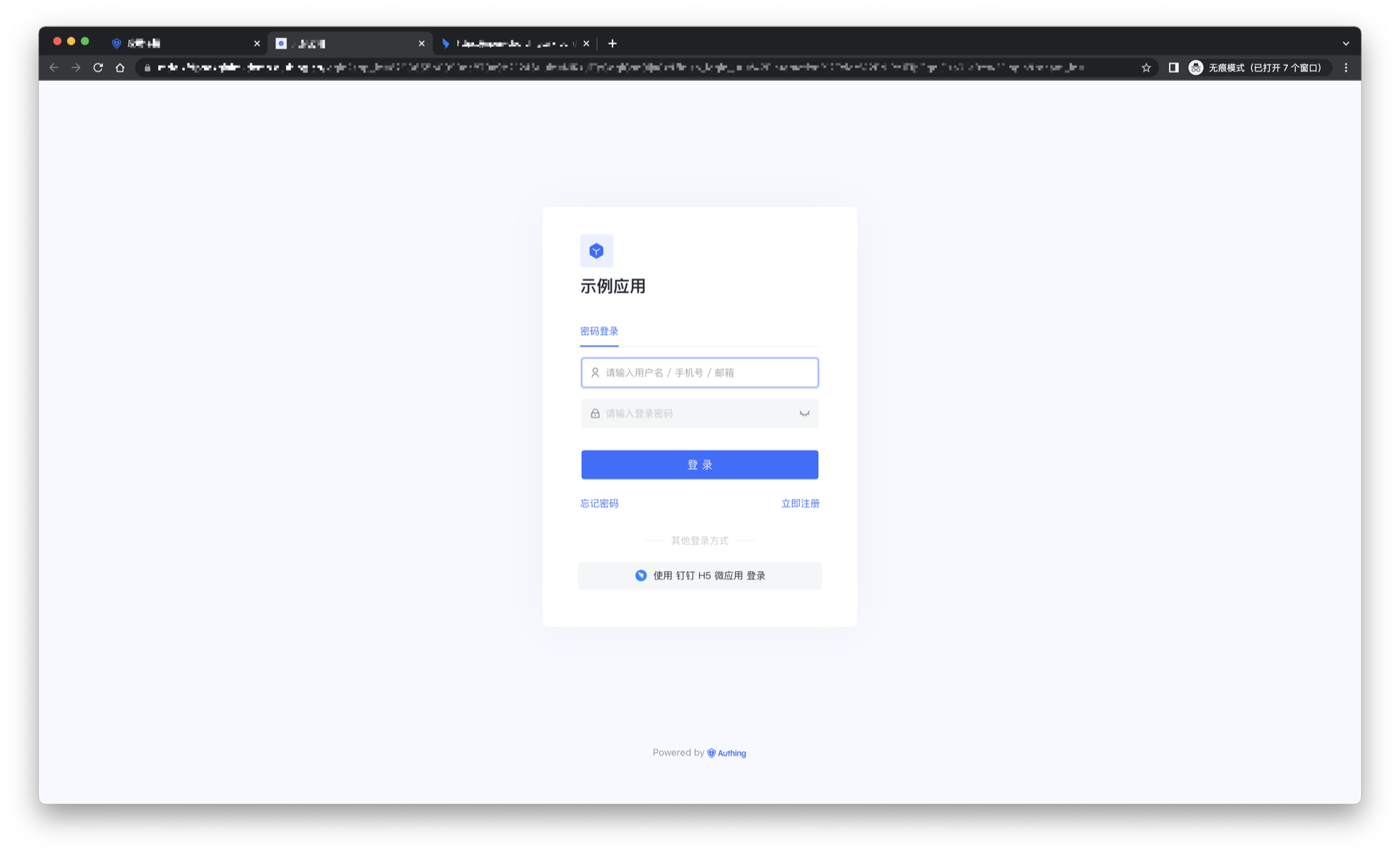¶ 钉钉 H5 微应用(企业内部开发)
更新时间: 2025-06-11 08:01:00
¶ 场景介绍
- 概述:钉钉 H5 微应用(企业内部开发)企业化登录是用户以 钉钉 H5 微应用(企业内部开发) 为身份源安全登录第三方应用或者网站。在 Authing 中配置并开启 钉钉 H5 微应用(企业内部开发) 的企业化登录,即可实现通过 Authing 快速获取 钉钉 H5 微应用(企业内部开发) 基本开放的信息和帮助用户实现免密登录功能。
- 应用场景:创建网站应用
- 终端用户预览图:
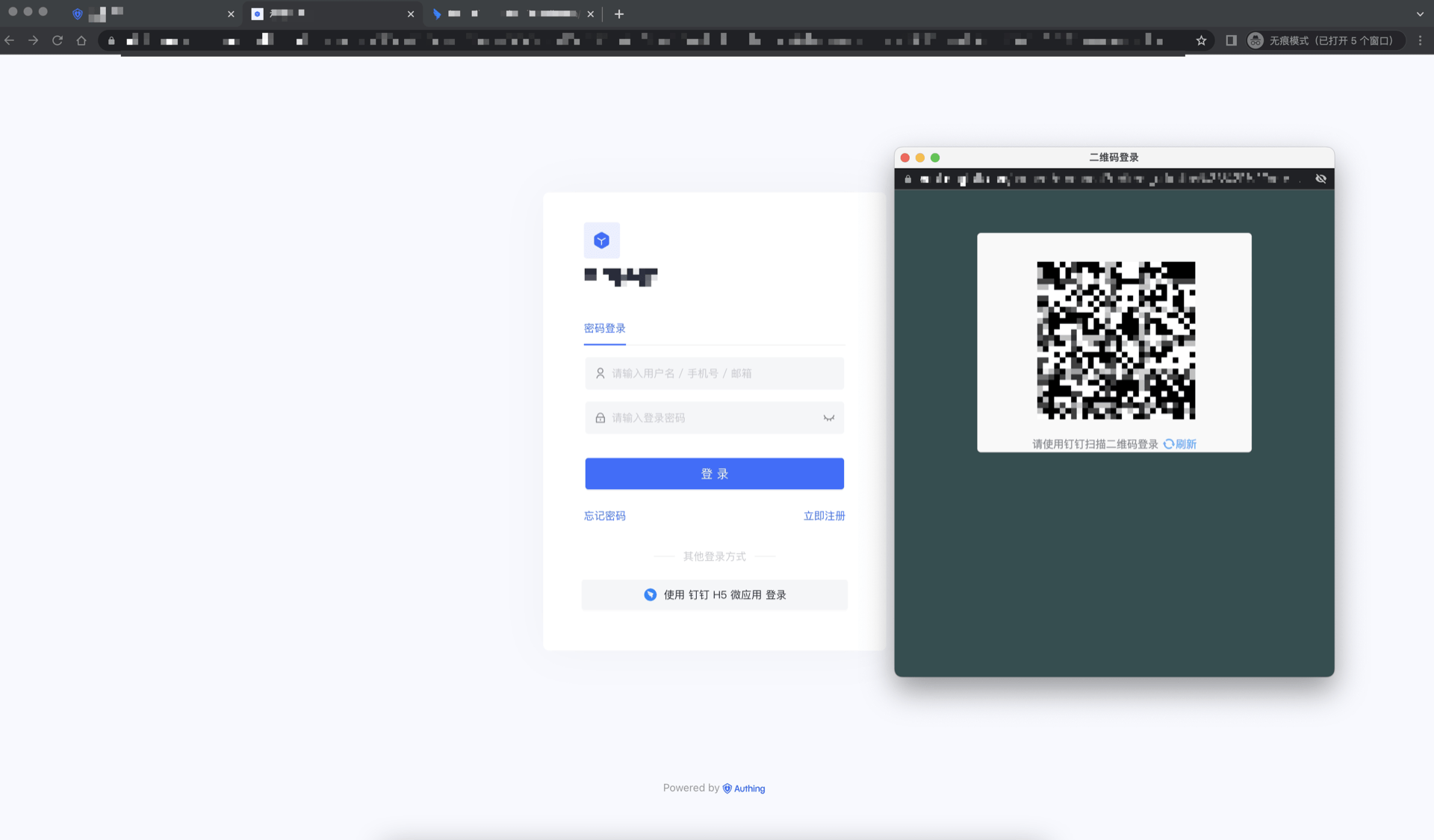
¶ 注意事项
- 如果你未开通钉钉开放平台账号,请先前往 钉钉开放平台 (opens new window) 注册账号。
- 如果你未开通 Authing 控制台账号,请先前往 Authing 控制台 (opens new window) 注册开发者账号。
¶ 第一步:在钉钉开放平台开发者控制台创建一个网站应用
- 打开钉钉开放平台 (opens new window),点击企业应用进行快捷创建。
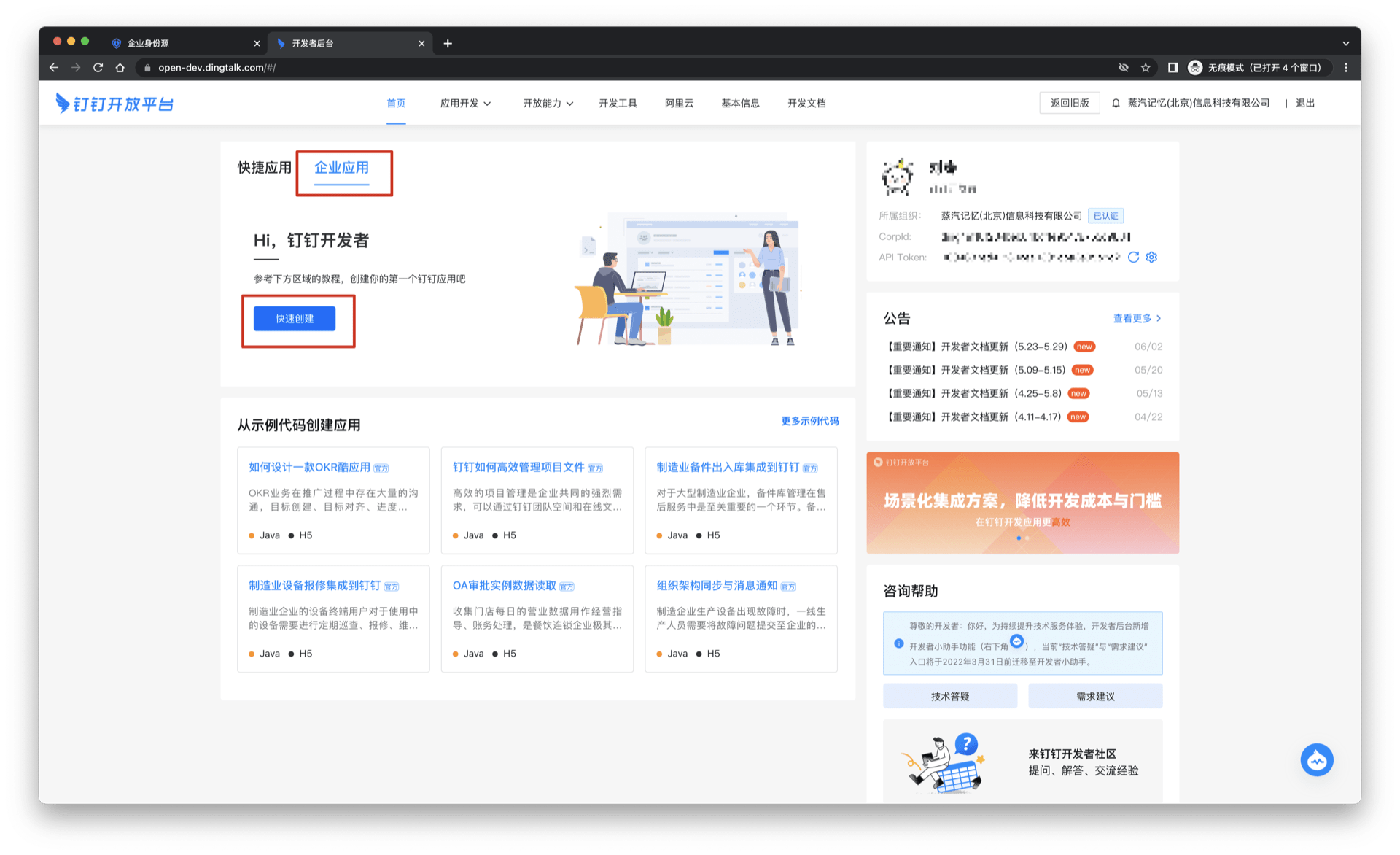
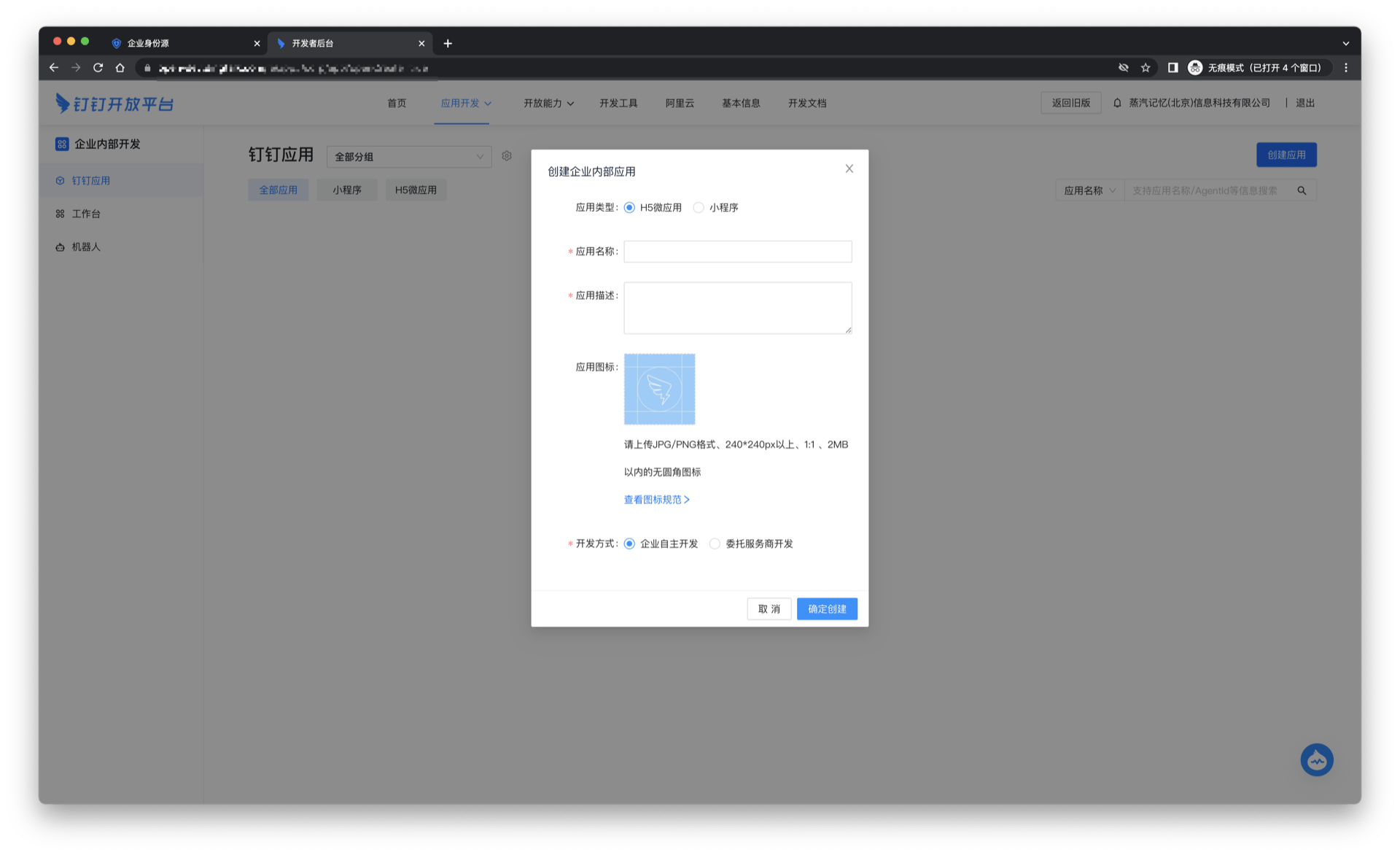
- 创建企业内部应用,并记录下 AppKey,AppSecret。
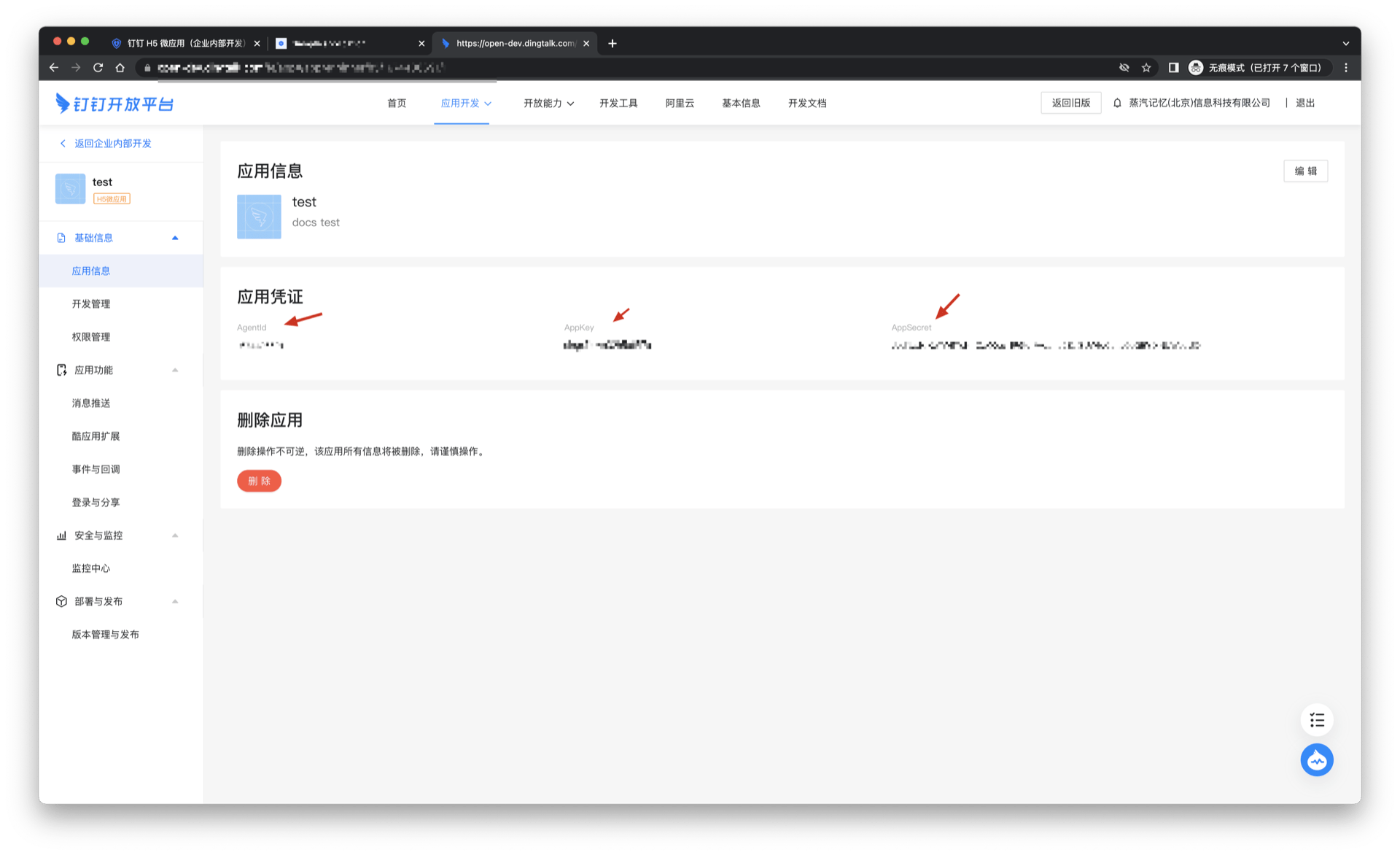
- 在登录与分享中,填写回调域名为:
https://core.authing.cn/connection/social/<Unique Identifier>/<USERPOOL_ID>/callback,你需要将其中的<Unique Identifier>替换成你的唯一标识,<USERPOOL_ID>替换成你的 用户池 ID
¶ 第二步:在 Authing 控制台配置钉钉 H5 微应用(企业内部开发)
2.1 请在 Authing 控制台 的「企业化身份源」页面,点击「创建企业化身份源」按钮,进入「选择企业化身份源」页面。
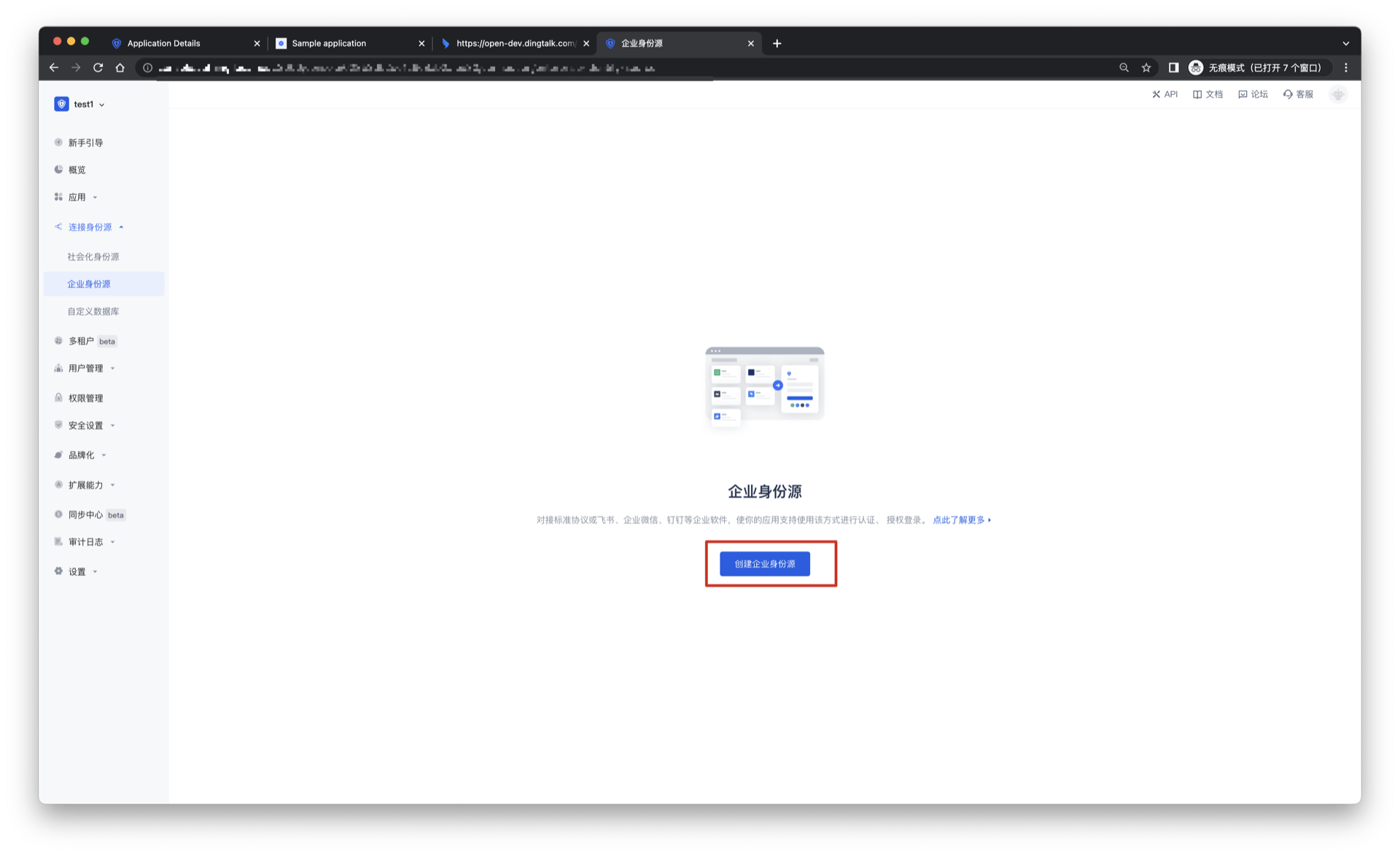
2.2 请在 Authing 控制台 的「企业化身份源」-「选择企业化身份源」页面,点击「钉钉」身份源按钮,进入 「钉钉 H5 微应用(企业内部开发)登录模式」页面。
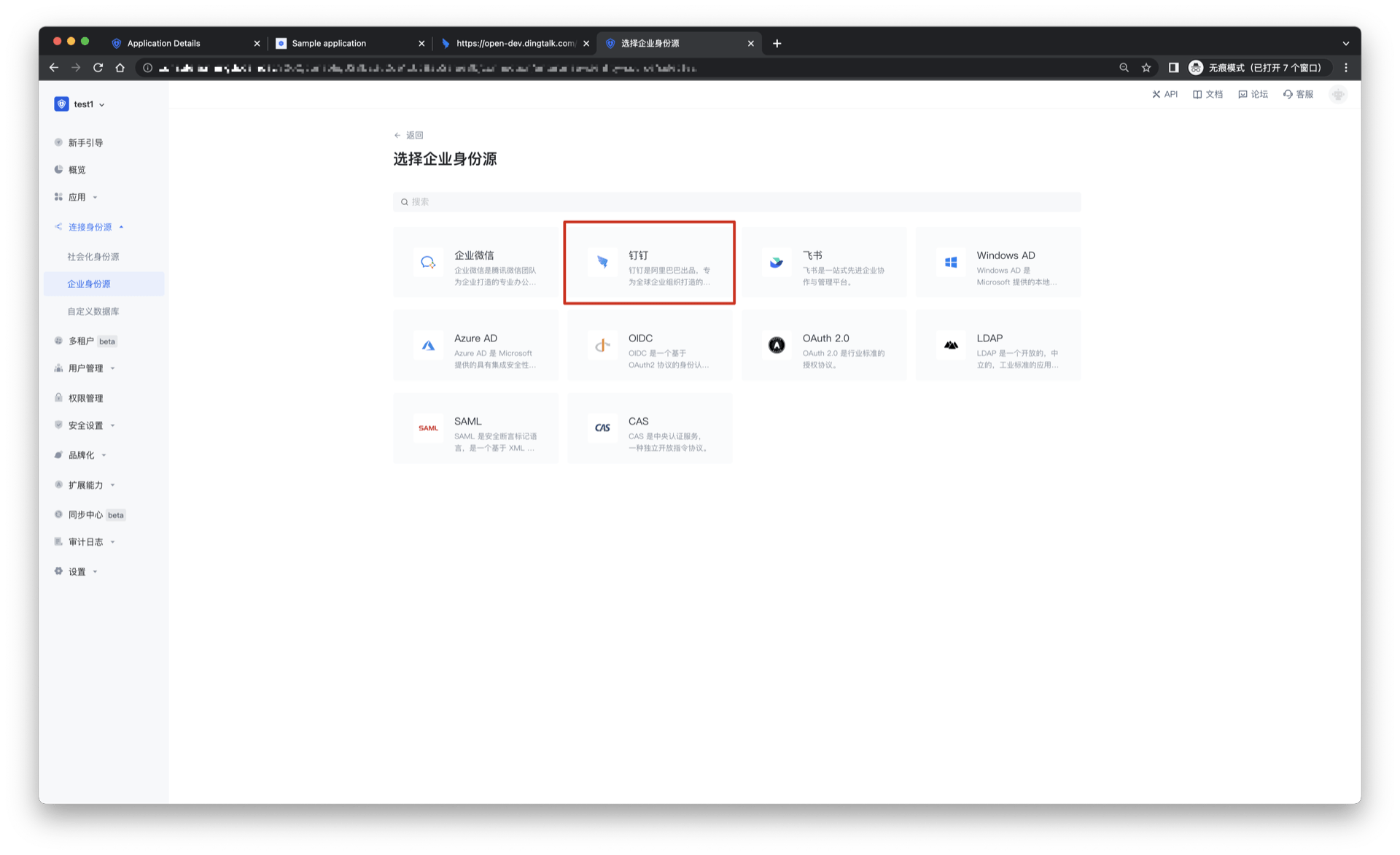
2.3 请在 Authing 控制台 的「企业化身份源」-「钉钉 H5 微应用(企业内部开发)」页面,配置相关的字段信息。
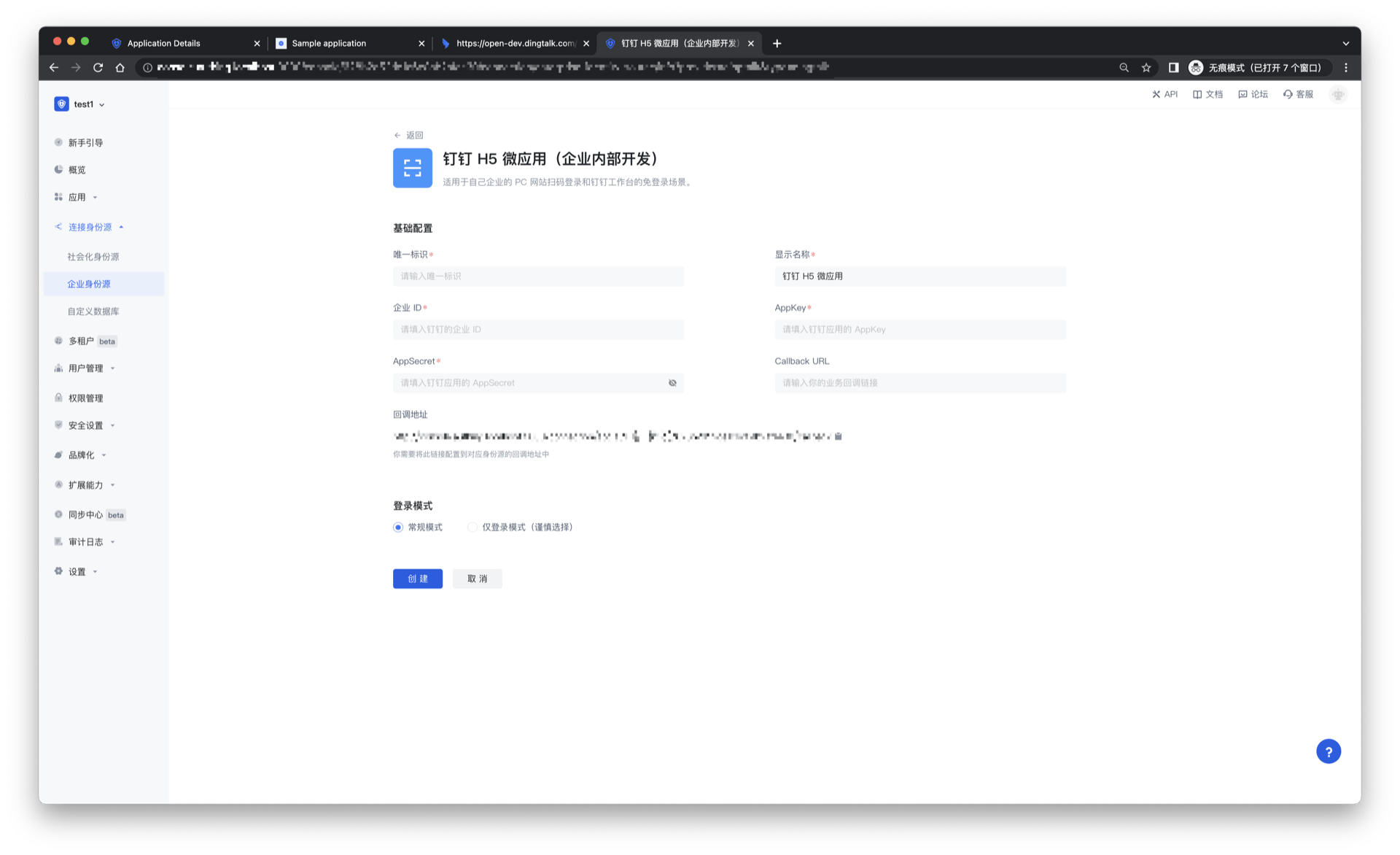
| 字段/功能 | 描述 |
|---|---|
| 唯一标识 | a.唯一标识由小写字母、数字、- 组成,且长度小于 32 位。b.这是此连接的唯一标识,设置之后不能修改。 |
| 显示名称 | 这个名称会显示在终端用户的登录界面的按钮上。 |
| 企业 ID | CorpId 需要在钉钉开放平台首页可以看到。 |
| AppKey | 钉钉编号,需要在钉钉开放平台上获取。 |
| AppSecret | 钉钉密钥,需要在钉钉开放平台上获取。 |
| Callback URL | 可以填写你的业务回调地址,用户完成登录后,浏览器将会跳转到该地址。 |
| Scopes | 默认情况下,Authing 只会向用户申请基础用户信息(如头像、昵称等)的授权,如果你需要更多高级权限,可以勾选上对应的选项。 |
| 回调地址 | 钉钉有效跳转 URI。需要将此 URL 配置到钉钉开放平台上。 |
| 登录模式 | 开启「仅登录模式」后,只能登录既有账号,不能创建新账号,请谨慎选择。 |
| 账号身份关联 | 不开启「账号身份关联」时,用户通过身份源登录时默认创建新用户。开启「账号身份关联」后,可以允许用户通过「字段匹配」或「询问绑定」的方式直接登录到已有的账号。 |
配置完成后,点击「创建」或者「保存」按钮完成创建。
在钉钉开发平台首页可以看到 CorpId。
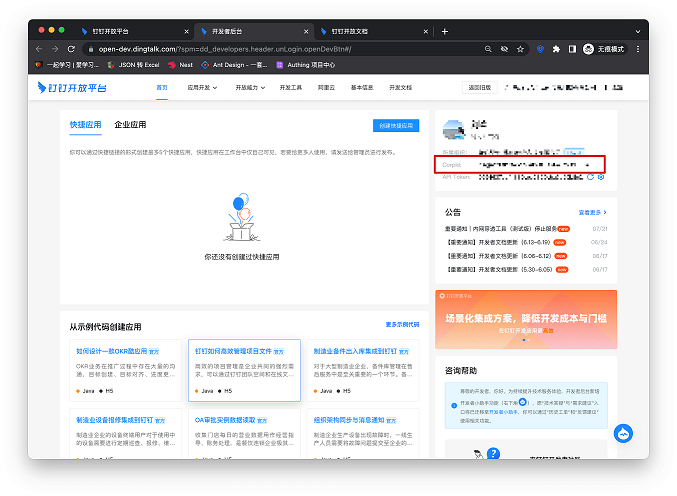
在 Authing 控制台上创建完钉钉身份源后,需要将回调地址配置到钉钉开放平台上的回调域名。
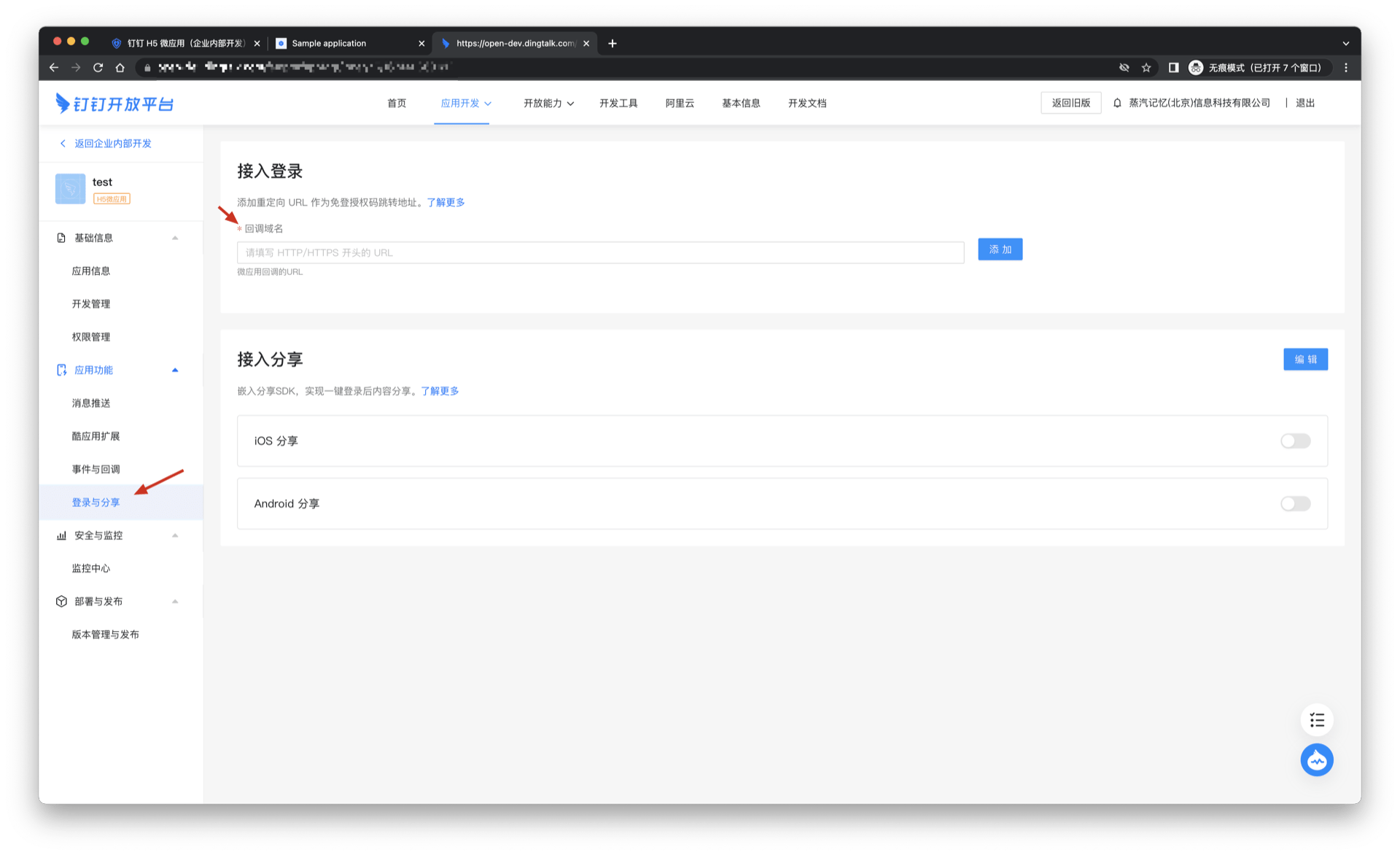
¶ 第三步:开发接入
推荐开发接入方式:使用托管登录页
优劣势描述:运维简单,由 Authing 负责运维。每个用户池有一个独立的二级域名;如果需要嵌入到你的应用,需要使用弹窗模式登录,即:点击登录按钮后,会弹出一个窗口,内容是 Authing 托管的登录页面,或者将浏览器重定向到 Authing 托管的登录页。
详细接入方法:
3.1 在 Authing 控制台创建一个应用,详情查看:如何在 Authing 创建一个应用
3.2 在已创建好的钉钉 H5 微应用(企业内部开发)身份源连接详情页面,开启并关联一个在 Authing 控制台创建的应用
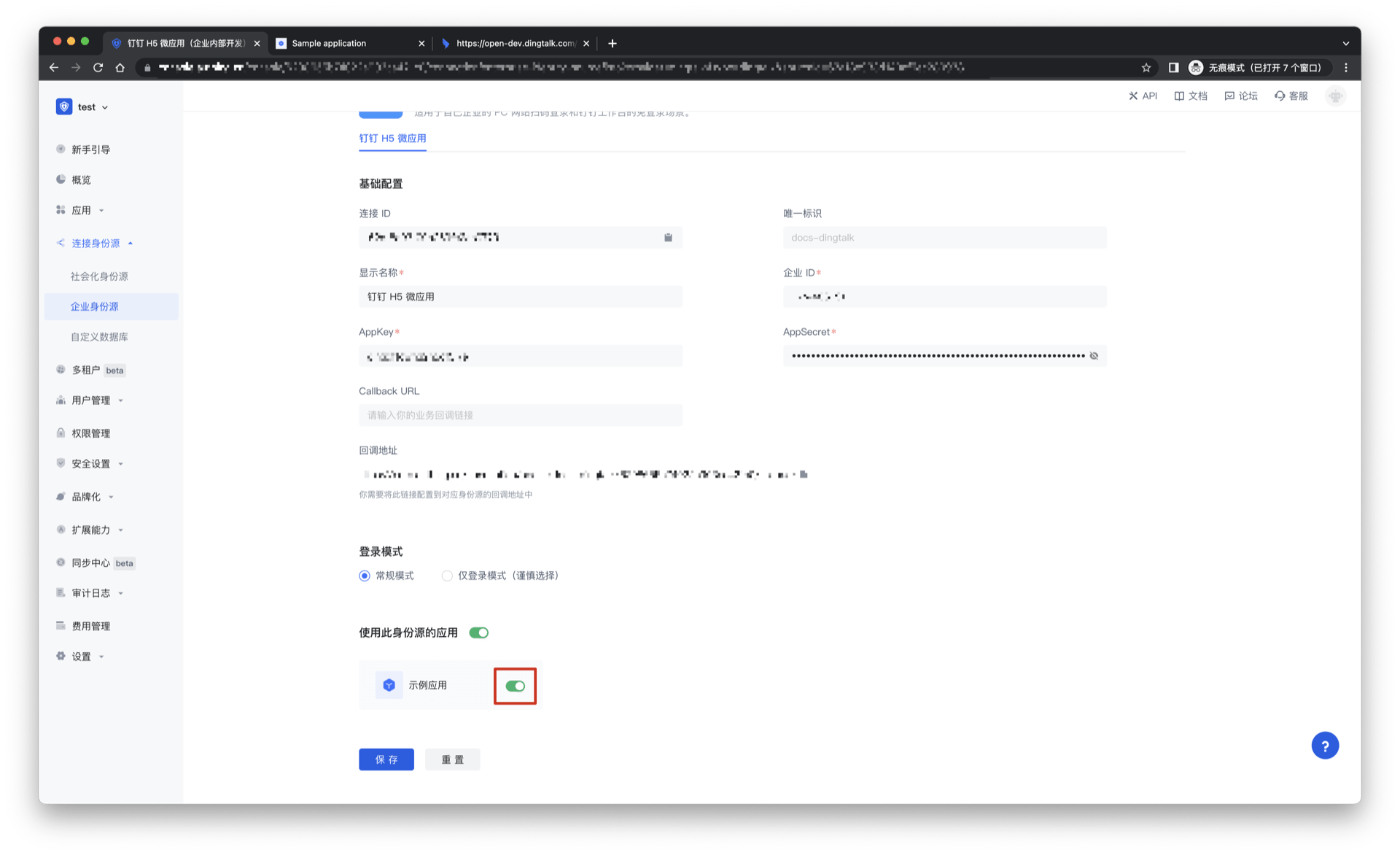
3.3 在登录页面体验钉钉 H5 微应用(企业内部开发)第三方登录